Vad är nytt i Office 365?
Cognit's nyhetssammanställning
Det händer mycket inom Office 365. Vi har sållat i bruset och sammanfattat de nyheter vi tycker var mest intressanta från april.
Visste du till exempel att det nu går ta bort Officefiler även om någon annan råkar ha filen öppen? Eller att du kommer kunna göra om tabeller i Excel till listor i SharePoint med ett par knapptryck?
Läs också om att du kan byta ut din bakgrund i Teams - snart kommer du också att kunna ladda upp dina egna bakgrundsbilder. Du kanske hittar nya favoritbilder bland arkivbilderna som du kommer åt både från Officeprogrammen och SharePoint.
Byt ut bakgrunden i Teamsmöten
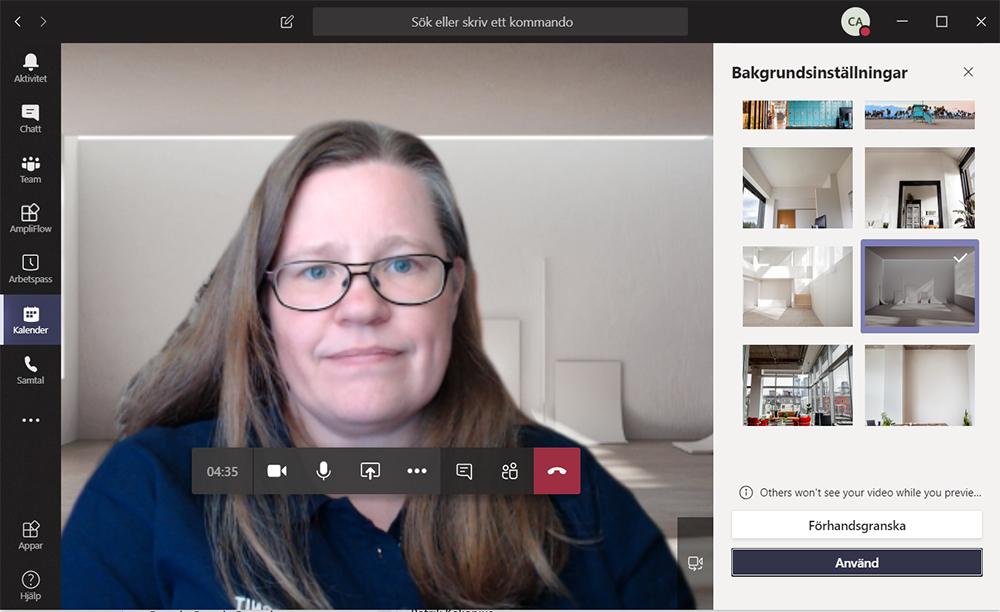
När du deltar i ett onlinemöte vill du inte att saker som händer i bakgrunden ska stjäla uppmärksamheten. Som första åtgärd för att motverka detta kom möjligheten att göra bakgrunden suddig.
Nu i april släppte Microsoft möjligheten att använda en bakgrundsbild för att helt dölja den verkliga bakgrunden.
Du väljer Visa bakgrundseffekter och sen kan du välja om du vill ha suddig bakgrund eller om du vill använda en bild.
Det finns ett antal olika bilder att välja mellan så du kan välja att delta i mötet ifrån det snygga kontoret med utsikt, stranden eller mer fantasifulla miljöer som en scen från MineCraft.
I mitten på maj kommer möjligheten att ladda upp egna bakgrundsbilder i Teams.
Om du inte vill vänta så länge med att använda egna bilder kan du prova redan nu genom att ladda upp bilder här: %AppData%\Microsoft\Teams\Backgrounds\Uploads (Windows) eller ~/Library/Application Support/Microsoft/Teams/Backgrounds (Mac)
Tänk på att bilden kommer ser ut att vara spegelvänd för dig men den visas rättvänd för de övriga deltagarna.
Se upp till 9 deltagare samtidigt
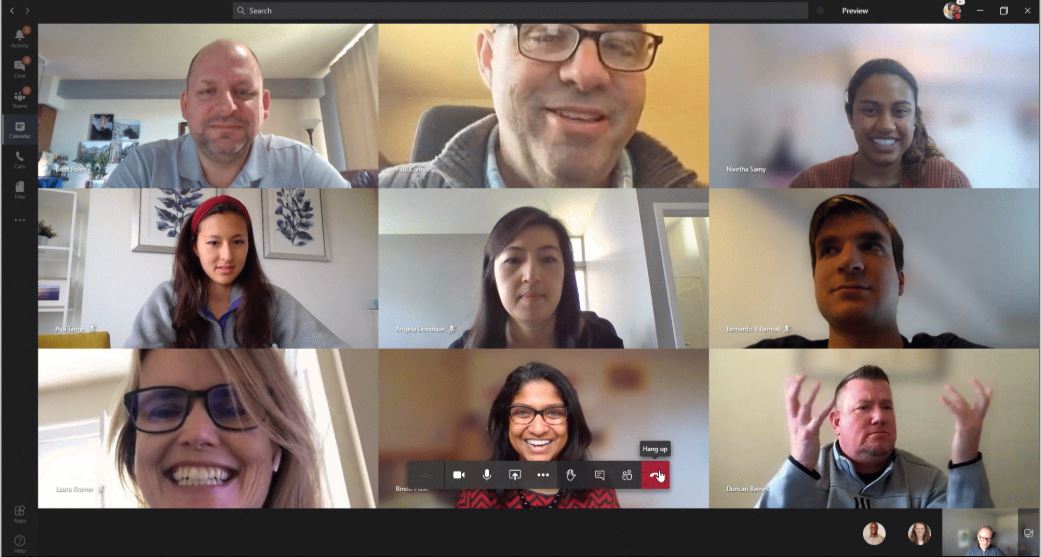
Numera arbetar många på distans och då är det viktigare än någonsin att kunna se dem du pratar med. Virtuella videomöten blir mer och mer vanligt både för att arbeta tillsammans och för att vara social fast man sitter åtskilt.
I Teams ökas nu antalet personer du kan se samtidigt från max 4 till max 9 för att göra det lättare att samarbeta online.
Layouten anpassar sig för att optimera videoupplevelsen och prioriterar deltagare som har video påslagen.
Den här förändringen har redan börjat rullas ut så om du inte ser det än så kommer det snart.
Avsluta mötet för alla
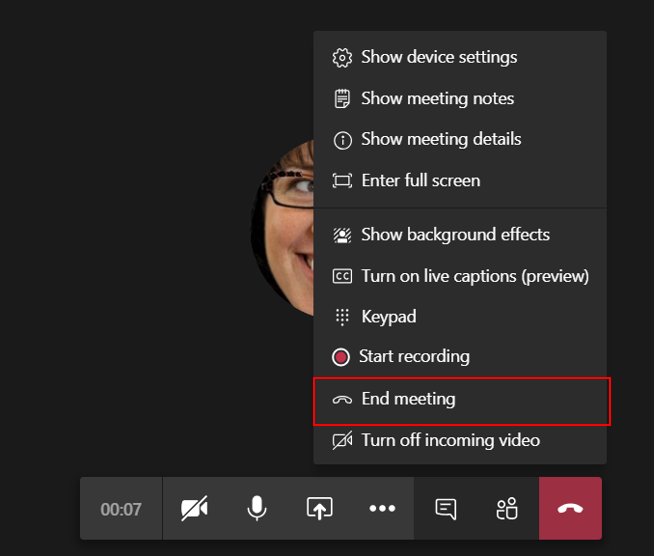
Det kan finnas tillfällen när du vill avsluta mötet för alla deltagare så att inte någon omedvetet fortsätter delta i mötet och kan avlyssnas av andra. Som mötesorganisatör kan du nu välja att avsluta mötet och då avslutas mötet för samtliga deltagare.
Läs om fler nyheter i Microsoft Teams
Nytt i SharePoint - Arkivbilder
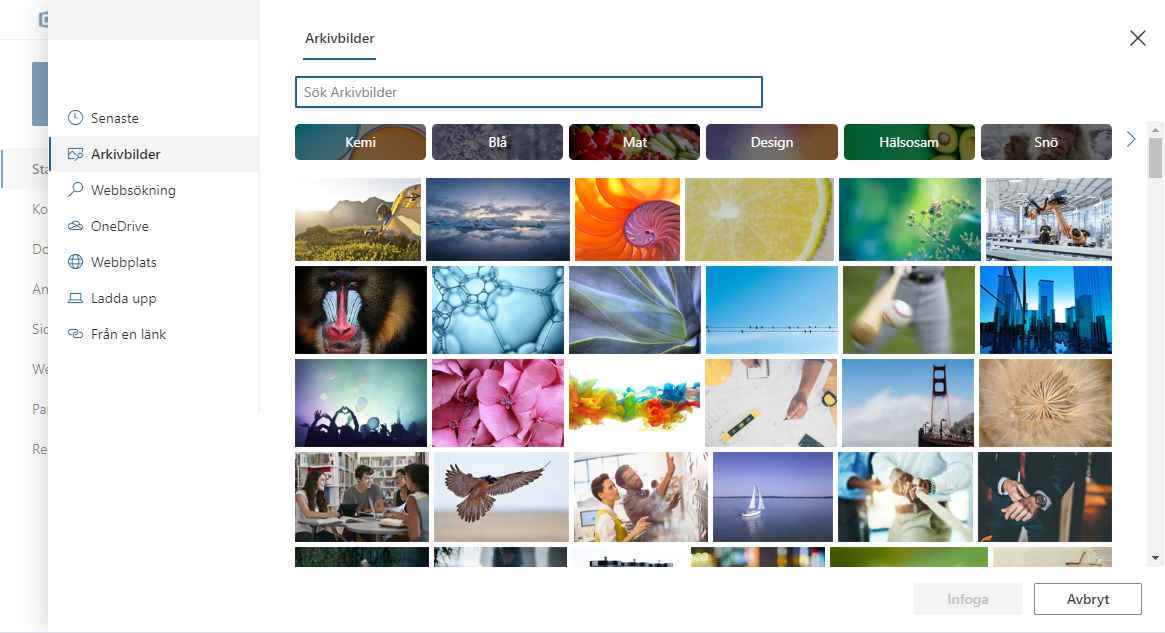
Med den nya bildsökfunktionen Arkivbilder (Stock) blir det enklare att hitta bilder för att förstärka och förtydliga informationen på intranätet. Välj mellan att använda bilder du redan har tillgång till eller leta bland mängder av gratisbilder under fliken Arkivbilder.
Bilder i Excel, Word, Outlook och PowerPoint
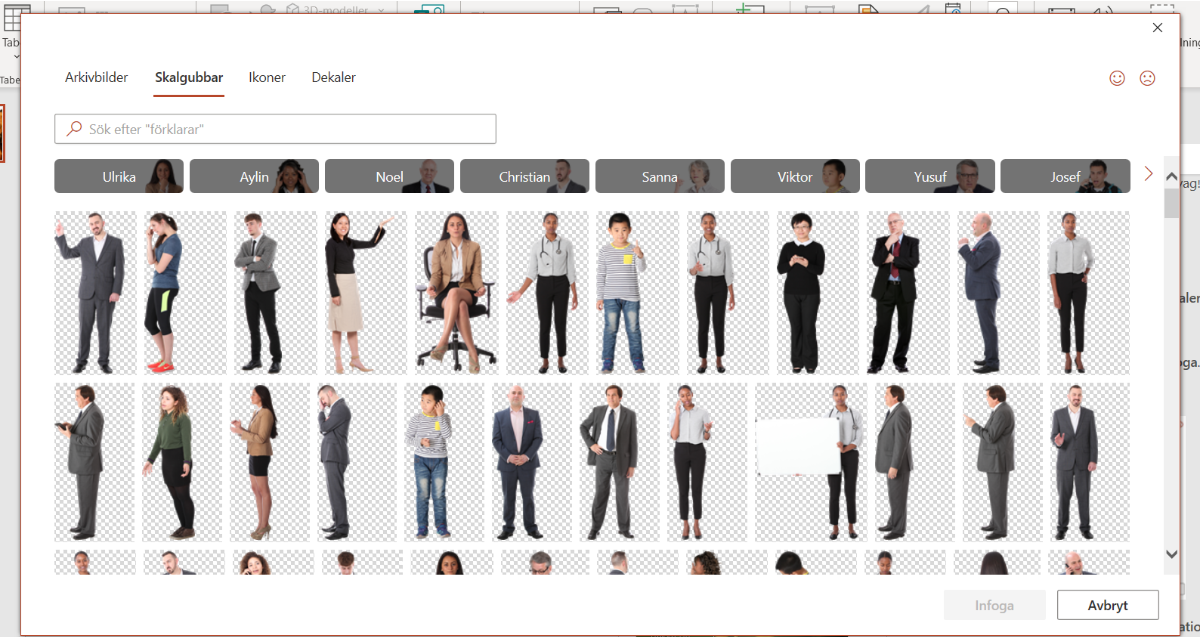
Nu kan du enkelt lägga in royaltyfria bilder, dekaler och ikoner i dina mail, dina Word och Exceldokument och i dina PowerPointpresentationer.
Välj bland arkivbilder, "skalgubbar" (frilagda bilder på människor), ikoner eller dekaler.
Läs mer om hur du använder bilder och ikoner i Office
Teamsanvändare kan prata med Skypeanvändare
Kommunikationsverktyget Skype kommer ersättas av samarbetesverktyget Microsoft Teams så småningom. För att underlätta övergången från Skype kommer det bli möjligt för Teamsanvändare att både hitta och kommunicera med Skype användare.
Denna nya interoperabilitet gör det möjligt för Teams och Skype-användare att chatta och ringa samtal med Voice over IP (VoIP) fast de använder olika program. Detta gör att ni kan fortsätta kommunicera inom organisationen även om en del användare har gått över till att använda Teams.
Läs mer om övergången mellan Skype och Teams
Synka ändringar direkt under presentationen
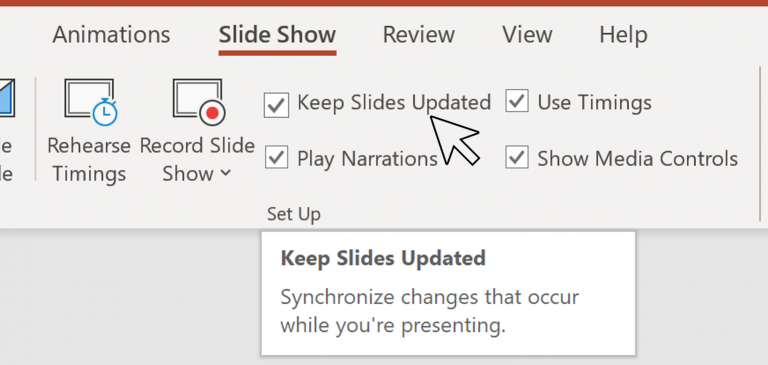
Förut var PowerPointpresentationerna alltid "låsta" under tiden som du höll din presentation. De var inte låsta för redigering men för att visa eventuella ändringar i presentationen var du tvungen att starta om bildspelet.
I och med den senaste uppdateringen från Microsoft kan du nu välja att du vill synkronisera ändringar i presentationerna oavsett när de görs. Det går alltså synka ändringar även när presentationen är i bildspelsläget.
Du kan fortfarande välja att behålla bilderna som de var när du startade presentationen och inte synkronisera förrän du har avslutat din presentation.
Lär dig hur du gör för att synka ändringar under presentationen
Ta bort låsta filer i SharePoint
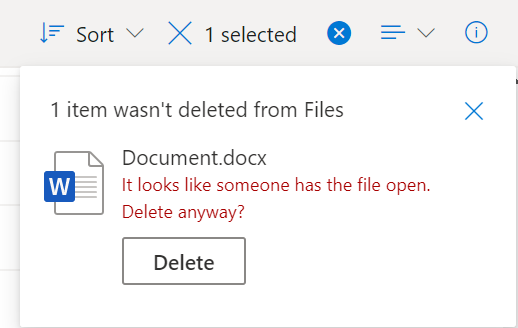
Du har kanske råkat ut för att du inte kan ta bort en fil i SharePoint för att den är öppen - i en annan flik eller så har någon öppnat den och glömt bort att stänga.
Nu går det att komma runt detta problem, om det är ett Office-dokument (Word, Excel eller PowerPoint) även om filen är öppen. Du får ett varningsmeddelande som säger att filen är öppen men du kan välja att ta bort den i alla fall.
Arbetar du med en fil som någon annan tar bort får du meddelande om att du inte längre har tillgång till filen och kan då välja att spara i ett annat namn.
Det går alltid att återställa borttagna filer från Papperskorgen (inom 93 dagar)
Läs mer om borttagning av låsta filer i SharePoint
Hantera versioner i OneDrive
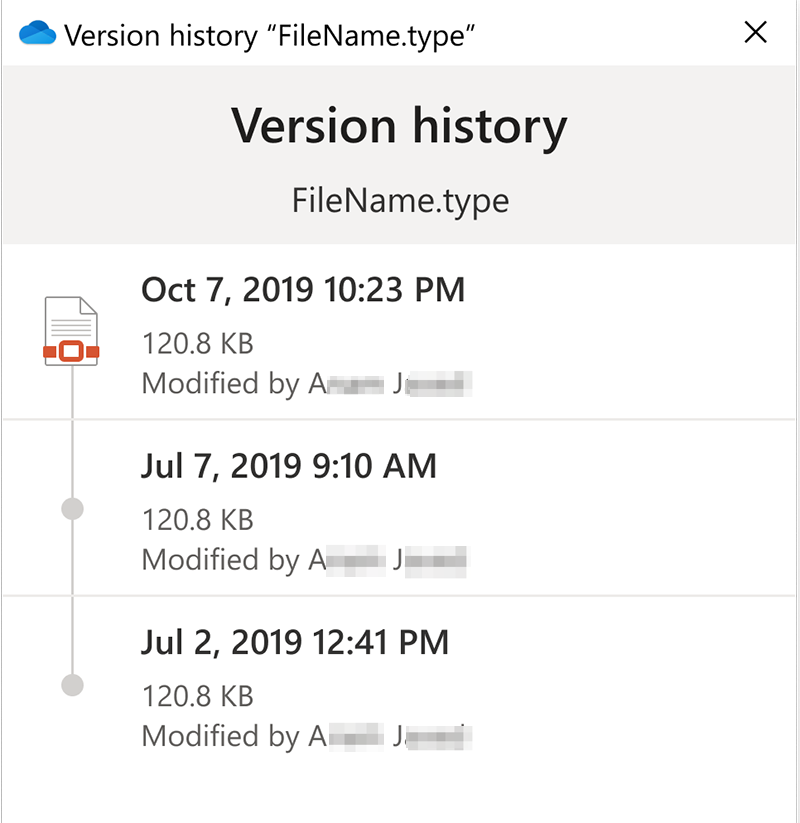
Nu kommer du komma åt versionshistoriken direkt från snabbmenyn i Finder (Mac), File Explorer (Windows) och OneDrive Activity Feed. Här kan du ladda ner tidigare versioner av en fil och återställa eller ta bort tidigare versioner. Ändringen införs gradvis och i mitten på maj räknar Microsoft med att det kommer att vara fullt utrullat.
Läs mer om versionshistorik i OneDrive
Yammerprofilen tas bort
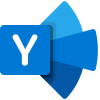
Hittills har Yammer använt en särskild profil som bara funnits i Yammer och som du har kunnat ändra och anpassa själv. Detta har inneburit en del problem med inaktuell data och att användare har utgett sig för att vara någon annan genom att ändra sin profilinformation.
Yammer går nu över till att använda din Officeprofil istället vilket bland annat innebär att du inte kommer att kunna göra ändringar själv utan behöver kontakta din IT administratör för att göra ändringar.
Har du gjort ändringar i Yammer som du vill behålla bör du antingen se till att din Officeprofil är uppdaterad eller spara ner dem på något annat ställe. Viss information, som till exempel länk till din Facebookprofil kan inte synkas till Office och kommer därför tas bort.
Om du inte använder samma konto i Office som i Yammer kommer du inte att påverkas av den här förändringen.
Gör om en Exceltabell till en SharePointlista
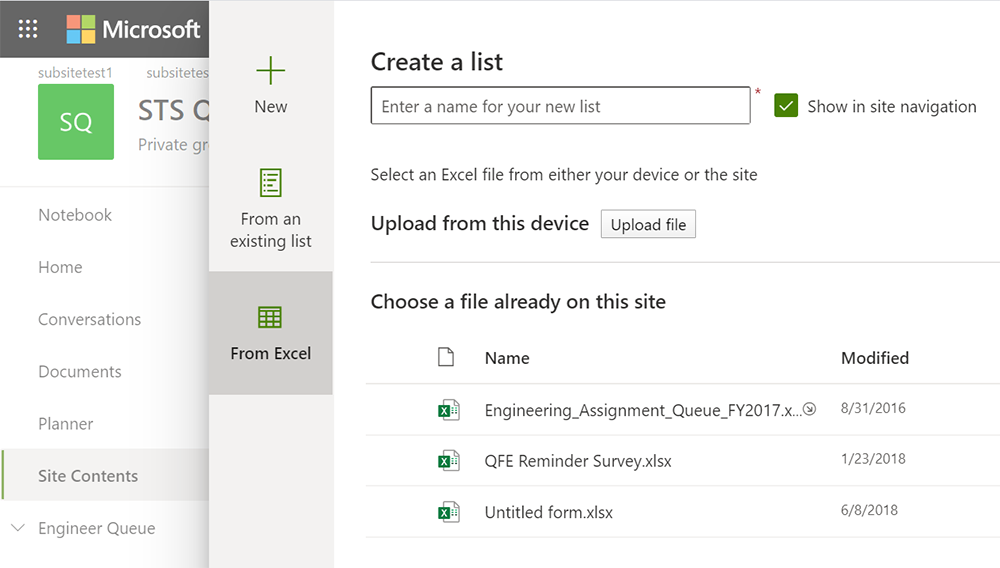
I SharePoint kan du exportera en lista till Excel, vilket kan vara väldigt användbart när du vill använda funktionaliteten i Excel och har grunddatan i SharePoint.
Snart kommer du också kunna importera struktur och data från en Exceltabell till en SharePointlista.
När du skapar en ny lista i SharePoint kommer du kunna välja att skapa en helt ny lista från grunden, använda en befintlig lista som mall eller att skapa en lista från en tabell i Excel.
När du väljer "Från Excel" och pekar ut en Exceltabell skapas en ny lista med både strukturen och all data från Exceltabellen.
Det går dessutom skapa en koppling från Excel till SharePoint så att du kan fortsätta uppdatera tabellen i Excel och exponera ändringarna i SharePoint. Tänk på att en sådan koppling är enkelriktad så eventuella ändringar som görs i SharePoint återspeglas inte i Excel.
Läs mer om tabeller i Excel och SharePoint

Kom igång med Microsoft Teams
Behöver ni komma igång snabbt eller kanske göra en "omstart" av Teams och upplever att det finns ett kunskapsglapp?
För att hjälpa er att komma igång med Teams har vi tagit fram ett utbildningspaket som gör att ni snabbt kan börja jobba effektivt i Teams och samarbeta smart. Läs mer här

5-kamp i datasäkerhet, filserver vs Office 365
Har du fått upp ögonen för Office 365 men känner dig osäker kring "molnet" och datasäkerhet? Då är denna artikel för dig. Vi går igenom 5 scenarier med digital informationshantering och jämför mellan att ha filer på filserver eller i Office 365. Läs mer här
Till sist...
Saknar du något som du vill att vi förklarar i form av en artikel? Maila oss och tala om vad du saknar eller hur vi sköter oss.
Och som vanligt: Vi söker fler duktiga medarbetare. Finns inte rollen i listan? Hör av dig ändå.
Det var allt för den här gången, hör av dig om du har frågor eller funderingar kring nyhetsbrevet, Office 365, våra tjänster eller annat och följ oss gärna på sociala medier.






.jpg)

.jpg)
